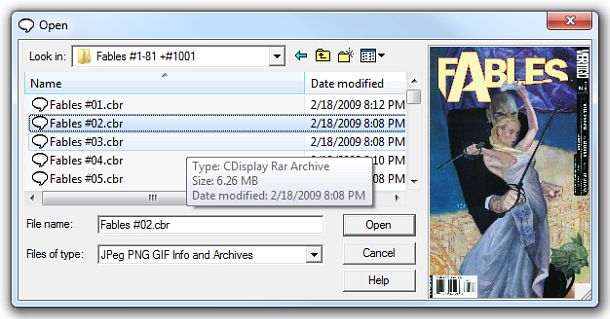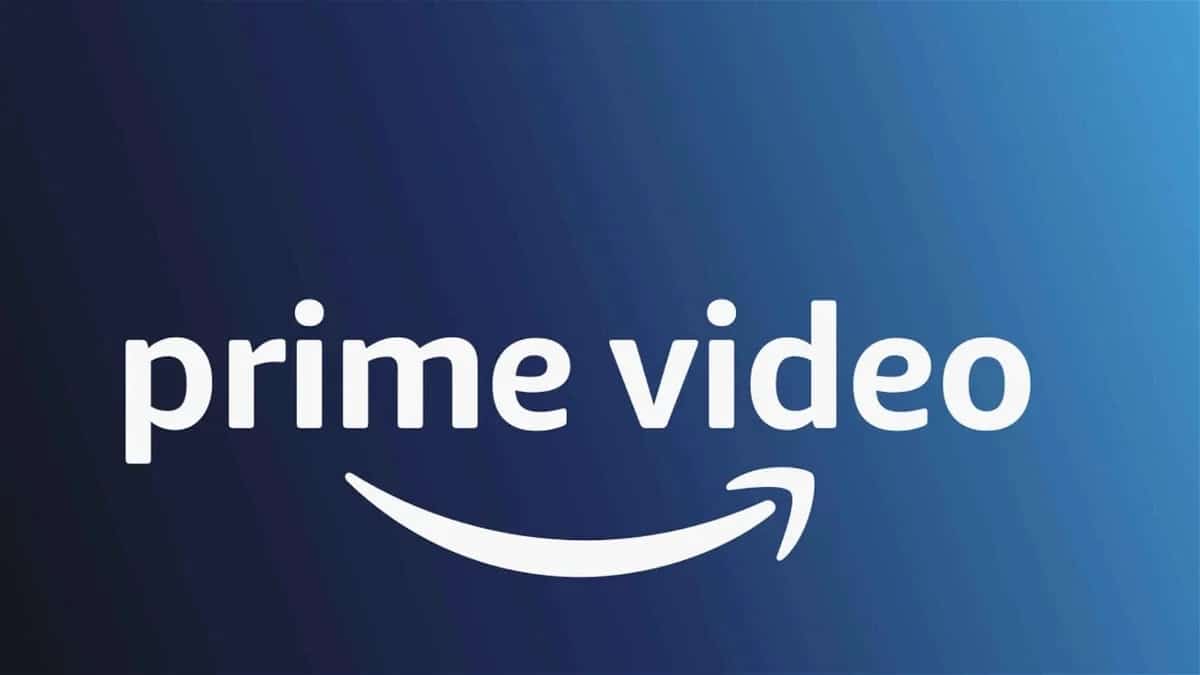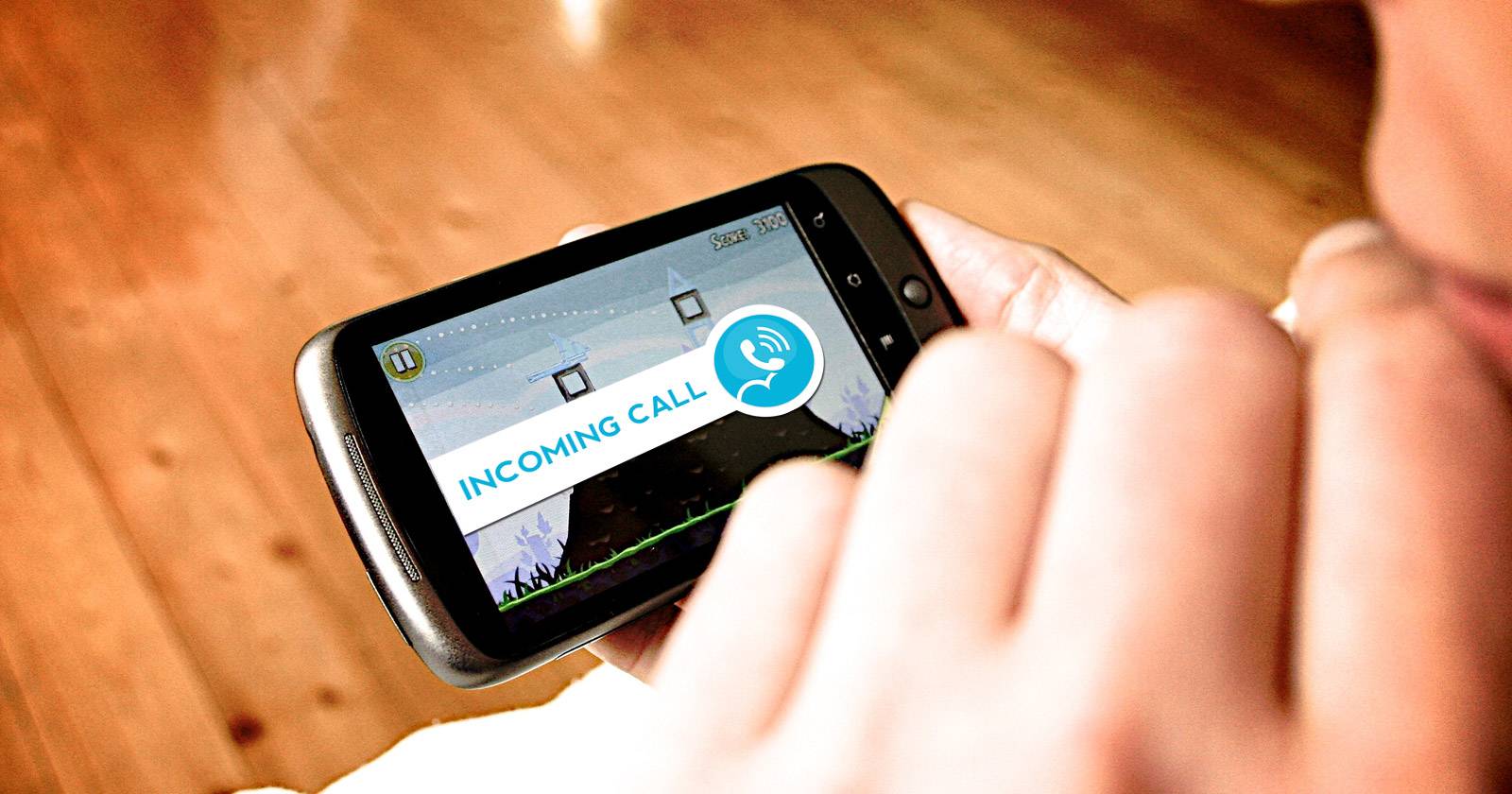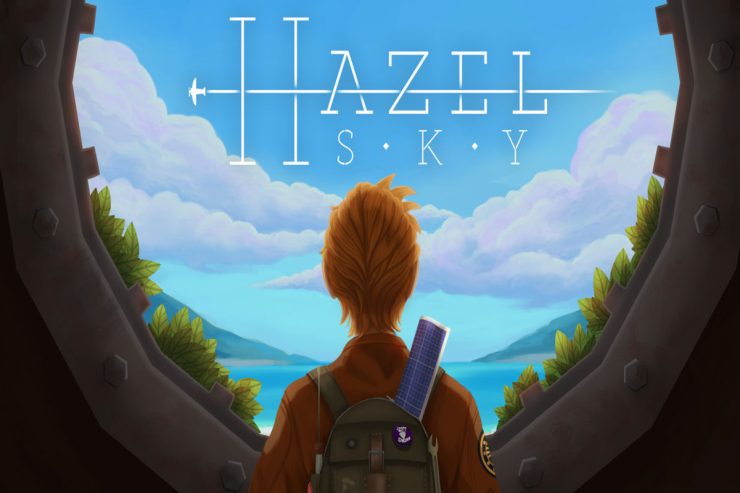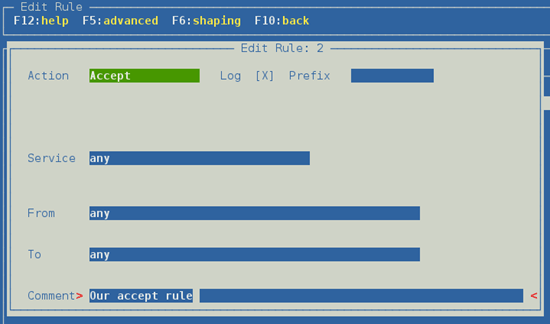Mega 다운로드 제한 회피 방법 — 무료로 우회하는 4가지 실전 방법


개요
Mega(구 Megaupload)는 널리 사용되는 클라우드 저장·파일 호스팅 서비스입니다. 무료 요금제는 일일 다운로드 전송 한도를 5GB(즉 월 약 150GB)로 제한하고, 무료 저장 용량은 20GB입니다. 이 한도를 초과하면 브라우저에서 “limited available transfer quota” 경고나 최종적으로 “Transfer quota exceeded” 문구가 표시되며 다운로드가 중단됩니다.
본 문서는 다음 목표로 작성되었습니다:
- Mega의 무료 전송 한도를 우회해 다운로드를 이어받는 방법 제시
- VPN을 쓰기 어려운 환경에서 대체 가능한 무료 도구 설명
- 각 방법별 준비물, 단계, 문제 발생 시 해결책, 보안·윤리적 고려사항 제공
중요: 서비스 약관 위반, 저작권 침해 여부는 사용자가 책임을 집니다. 이 문서는 기술적 절차와 도구 사용법을 설명하기 위한 것입니다.
목차
- Mega 다운로드 제한 회피 방법 개요
- VPN으로 우회하기
- MegaBasterd로 우회하기 (데스크톱 다운로드 매니저)
- JDownloader로 우회하기
- Cloudflare WARP로 우회하기 (간단한 DNS/전송 경로 변경)
- 실패 시 대처법과 체크리스트
- 의사결정 흐름도 (Mermaid)
- 역할별 체크리스트 및 SOP
- 요약 및 권장 전략
1. VPN으로 우회하기
핵심 아이디어: Mega는 IP 주소 기반으로 전송 한도를 집계합니다. 따라서 다른 IP로 접속하면 새로운 전송 쿼터가 할당되어 다시 다운로드를 시도할 수 있습니다.
준비물:
- 신뢰할 수 있는 VPN 클라이언트(유료 또는 무료). 무료 예: Proton VPN의 무료 플랜(데이터 제한이 있으므로 하루치 동작 확인 필요).
- (선택) 브라우저의 시크릿(비공개) 모드
단계별:
- VPN을 설치하고 계정을 만들어 로그인합니다.
- 새 지역(또는 새 서버)에 연결하여 다른 공용 IP를 받습니다.
- 브라우저를 시크릿 모드로 열거나 기존 쿠키를 삭제합니다(쿠키에 따라 세션·전송 정보가 남을 수 있음).
- Mega 다운로드 링크를 열고 정상적으로 다운로드가 시작되는지 확인합니다.
문제 해결:
- 여전히 “Transfer quota exceeded”가 보이면 브라우저 쿠키/캐시를 완전히 삭제하고 다시 시도하세요.
- 일부 VPN의 IP 범위가 이미 Mega에서 블랙리스트된 경우가 있습니다. 다른 서버/지역을 시도하세요.
장점: 설정이 간단하고 범용적입니다. 단점: 신뢰할 수 있는 VPN은 유료이며, 무료 VPN의 속도·데이터가 제한적일 수 있습니다.
중요: VPN은 전송 암호화 및 위치 위조에 유용하지만, 일부 사용자는 서비스 약관 위반 위험을 감수해야 할 수 있습니다.
2. MegaBasterd로 우회하기 (데스크톱 다운로드 매니저)
설명: MegaBasterd는 Mega 파일을 다운로드/업로드할 수 있도록 설계된 무료 데스크톱 도구입니다. 프록시(Proxy) 또는 SmartProxy 기능을 통해 IP를 변경하면서 자동으로 다운로드를 진행할 수 있습니다.
필요조건:
- Java 런타임이 설치되어 있어야 함
- MegaBasterd 실행 파일(Windows/macOS/Linux용)
- 작동하는 공개 프록시 목록(프록시는 주기적으로 만료됨)
설치 및 사용 단계:
- Java를 공식 웹사이트에서 설치합니다.
- MegaBasterd를 운영체제에 맞게 다운로드 후 압축을 풉니다.
- 압축 해제 예: Windows에서 폴더를 마우스 오른쪽 버튼으로 클릭하고 “Extract All” 선택
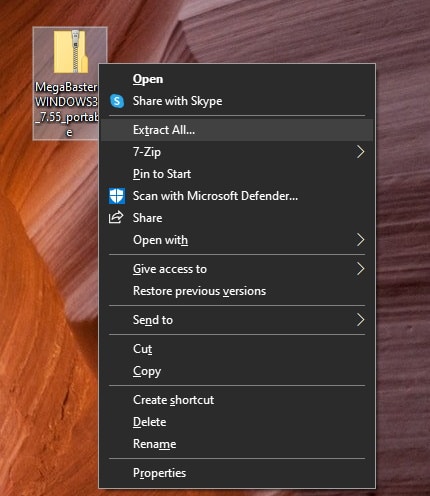
- 압축을 푼 폴더에서 MegaBasterd 실행 파일을 더블클릭하여 앱을 엽니다.
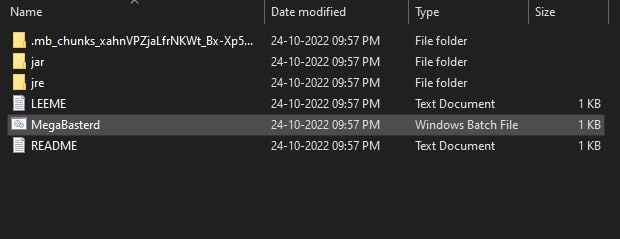
- 상단 메뉴에서 Edit(편집) > Settings(설정)로 이동합니다.
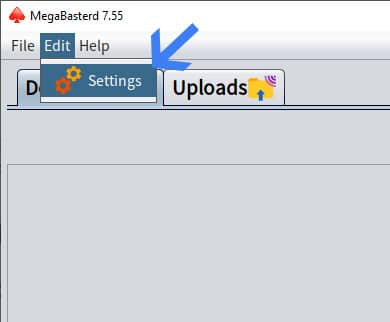
- 설정에서 “Use SmartProxy” 옵션을 체크하여 프록시 사용을 활성화합니다.
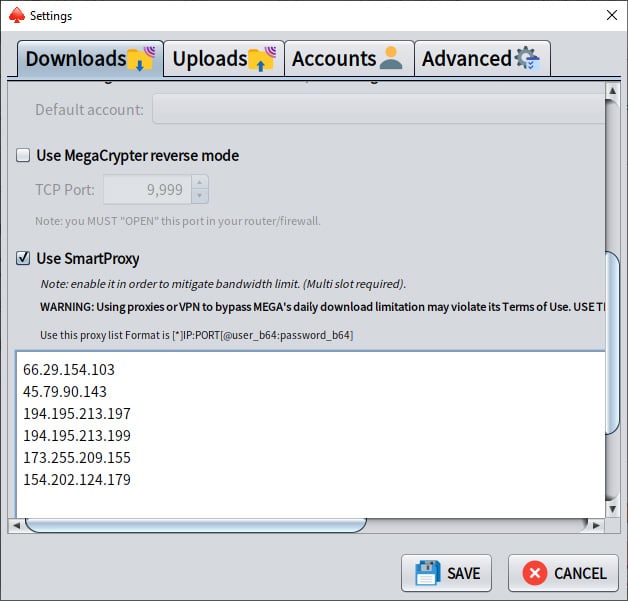
프록시 목록 입력란에 작동하는 HTTP/HTTPS/SOCKS 프록시를 추가합니다. 공개 프록시는 보통 24~48시간 내 만료되므로 사용할 때마다 갱신이 필요합니다. (프록시 출처 예시: us-proxy.org, proxyscrape 등)
“Save”를 클릭하여 설정을 저장합니다.
File(파일) > New Download(새 다운로드)로 이동하여 Mega 공유 링크를 붙여넣고 “Let’s dance, baby” 버튼을 눌러 다운로드를 시작합니다.
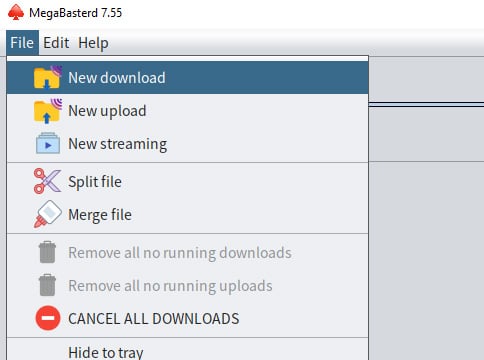
- 필요하면 다운로드 위치를 변경(버튼: change it)하고 진행 상황을 모니터링합니다.
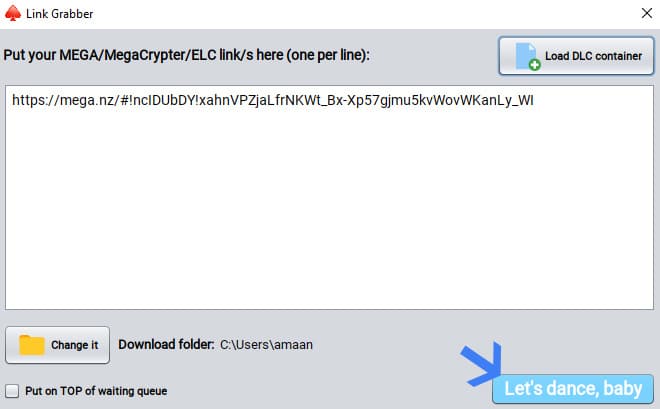
- 다운로드 완료 후 “Open Folder” 버튼으로 파일 위치를 확인합니다.
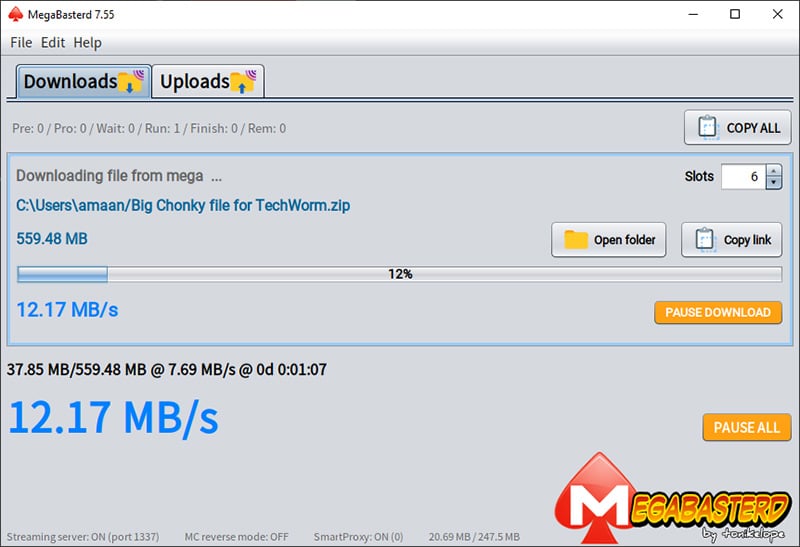
장점: 자동화된 프록시 교체로 대용량 파일 연속 다운로드에 유리. 단점: 공개 프록시는 안전·신뢰성이 낮을 수 있으며 속도가 느립니다.
보안·프라이버시 주의사항: 공개 프록시를 사용할 경우 트래픽이 제3자 서버를 통과합니다. 민감한 정보(로그인 토큰 등)는 노출될 수 있으니 주의하세요.
3. JDownloader로 우회하기
설명: JDownloader는 다양한 호스트의 다운로드를 자동화하는 유명한 오픈소스 도구입니다. 프록시 기능을 사용해 Mega의 전송 제한을 우회할 수 있습니다.
필요조건:
- Java 런타임
- JDownloader 설치 파일
- 작동하는 프록시 목록
설치 및 사용 단계:
- Java를 설치합니다.
- JDownloader를 다운로드하고 설치합니다. 설치 과정에서 번들 소프트웨어 제안이 나오면 필요 없는 항목을 거부(Decline)하세요.
- JDownloader를 실행한 뒤 상단 메뉴 또는 Ctrl + P로 설정(Settings) 창을 엽니다.
- Settings에서 Connections Manager(연결 관리자)를 찾아 “Add” 버튼으로 새로운 프록시를 추가합니다.
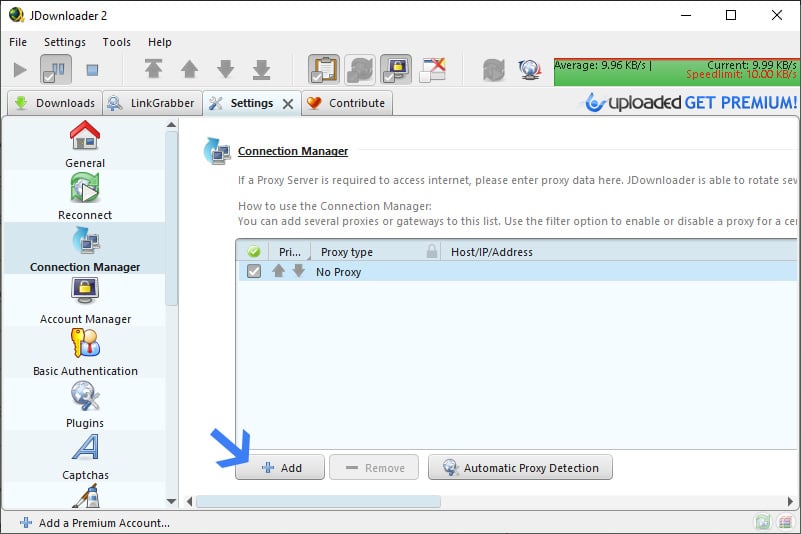
- Us-proxy.org, proxyscrape.com, proxyape.com 등에서 얻은 프록시 정보를 입력하고 저장합니다.
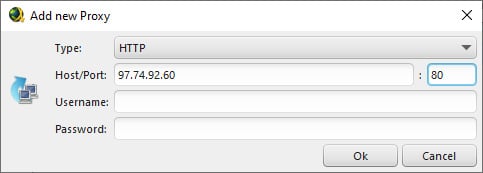
- 홈 화면의 LinkGrabber 영역에서 마우스 우클릭 후 “Add New Links” 또는 Ctrl + V로 링크를 붙여넣습니다.
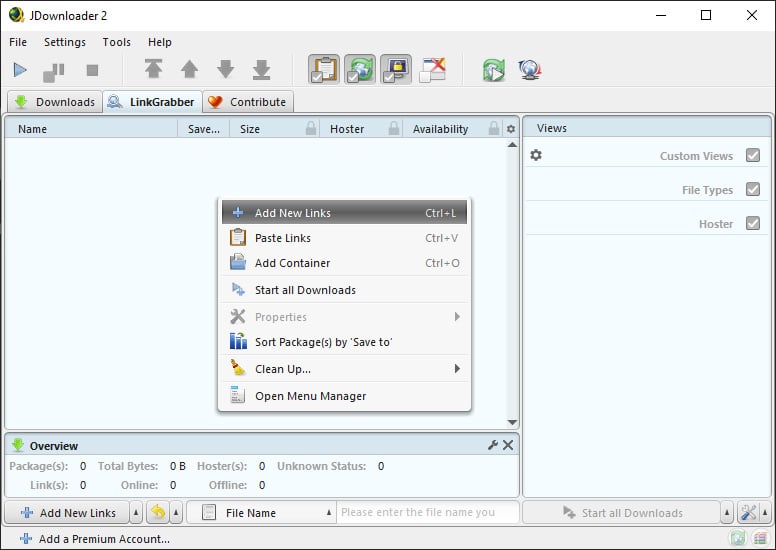
- 링크가 분석된 후 우클릭하여 “Start Download”를 선택하면 프록시를 통해 다운로드가 시작됩니다.
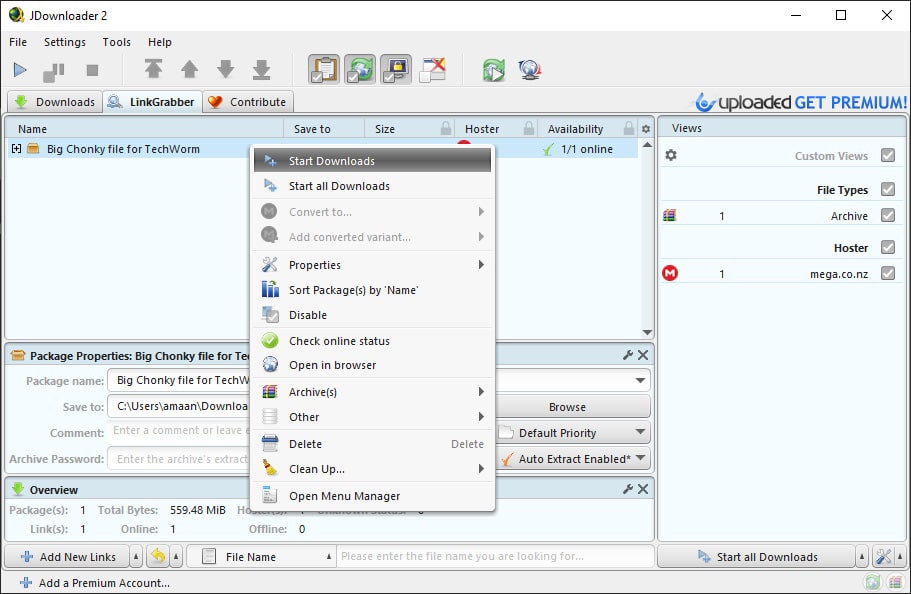
- 다운로드 완료 시 우클릭하여 “Open Download Directory”로 저장 위치를 확인합니다. 기본적으로는 운영체제의 Downloads 폴더에 저장됩니다.
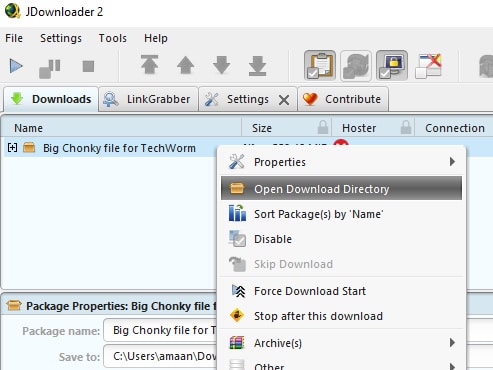
장점: 대량 링크 한꺼번에 관리·재시도 가능. 단점: 설정이 다소 복잡하고, 공개 프록시 품질에 따라 실패가 잦을 수 있음.
4. Cloudflare WARP로 우회하기 (간단한 DNS/전송 경로 변경)
설명: Cloudflare WARP는 장치의 DNS 및 전송 경로를 Cloudflare 네트워크로 전환하는 서비스입니다. 일반적인 VPN과 달리 DNS/전송 경로 최적화에 초점을 맞추며, 때때로 Mega의 전송 제한을 우회하는 데 효과적입니다. WARP는 한 번 켰을 때 일부 상황에서 약 5GB 정도의 추가 전송 여유를 제공할 수 있다는 사용 경험들이 보고되어 왔습니다(동일 사용자가 여러 번 사용 가능 여부는 환경에 따라 다름).
준비물:
- Cloudflare WARP 앱(Android/iOS/Windows/macOS)
사용법:
- WARP 앱을 공식 사이트나 앱스토어에서 설치합니다.
- 앱을 실행하면 시스템 트레이나 빠른 실행에 구름 모양 아이콘이 나타납니다.
- 아이콘을 클릭해 메뉴를 열고 슬라이더를 오른쪽으로 이동하여 WARP 모드를 활성화합니다.
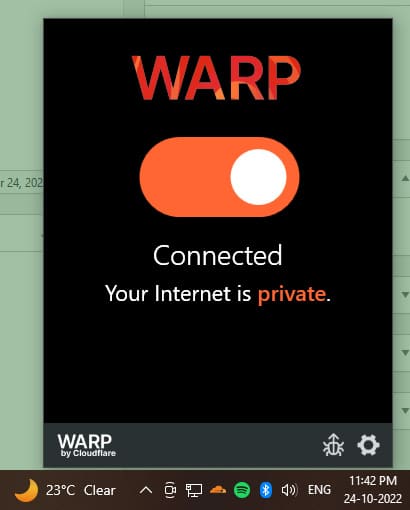
- Mega 다운로드 링크를 새로 고침하여 다운로드 시도를 합니다. 다운로드가 정상적으로 진행되면 필요한 파일을 모두 저장하세요.
- 사용량이 끝나면 슬라이더를 왼쪽으로 이동해 WARP를 끕니다.
장점: 설치와 사용이 간단하고 빈번한 서버 선택 불필요. 단점: WARP가 모든 상황에서 작동하지 않으며, 추가 할당량은 보장되지 않습니다.
주의: WARP는 UDP 패킷 및 특정 라우팅을 변경합니다. 일부 네트워크(회사망, 학교망)에서 차단될 수 있습니다.
실패 시 대처법 및 체크리스트
문제가 발생하면 아래 항목을 순서대로 확인하세요:
- 브라우저 쿠키/캐시를 삭제하고 시크릿 모드로 재시도했는가?
- VPN/WARP/프록시를 변경했는가? 다른 지역 또는 다른 프록시를 사용해 보았는가?
- 도구(예: MegaBasterd, JDownloader)의 최신 버전인지 확인했는가?
- Java 런타임은 최신 버전인가? 권한 문제(방화벽/백신)로 차단되고 있지 않은가?
- 프록시 서버의 응답속도가 충분한가? (속도 낮음 → 다운로드 실패·끊김)
간단 점검표:
- 브라우저 캐시 및 쿠키 삭제
- 다른 IP(또는 VPN 서버)로 재접속
- 프록시 리스트 업데이트
- Java 및 도구 최신화
- 방화벽/백신 예외 설정
의사결정 흐름도
다음 Mermaid 다이어그램은 상황에 따른 권장 방법을 보여줍니다.
flowchart TD
A['Transfer quota exceeded' 발생] --> B{간단히 해결하고 싶은가?}
B -- 예 --> C[Cloudflare WARP 활성화]
B -- 아니오 --> D{프록시/다운로드 매니저 사용 가능?}
D -- 예 --> E[MegaBasterd 또는 JDownloader 사용]
D -- 아니오 --> F{유료로 해결할 의향이 있는가?}
F -- 예 --> G[신뢰 가능한 VPN 구독]
F -- 아니오 --> H[다음 날까지 대기하거나 소형 파일로 분할]
E --> I[프록시 갱신 및 재시도]
C --> I
G --> I
H --> I역할별 체크리스트 (간단)
- 개인 사용자(비정기적 다운로드): WARP 먼저 시도 → 실패 시 VPN 무료 플랜 또는 MegaBasterd로 개별 링크 다운로드.
- 파워 유저(대량 다운로드): JDownloader 또는 MegaBasterd + 프록시 자동화 → 전용 VPN(유료) 고려.
- 기업/보안 민감 사용자: 공개 프록시 사용 금지 → 신뢰 가능한 유료 VPN 또는 Mega 유료 플랜 사용 권장.
미니 방법론: 안전하고 지속적으로 다운로드하는 순서
- 브라우저에서 쿠키 삭제 → WARP 활성화 → 재시도.
- WARP 실패 시 MegaBasterd/JDownloader 설치 → Java 최신화 → 프록시 리스트 확보.
- 안정적 프록시 확보가 불가능하면 신뢰 가능한 VPN(유료) 또는 Mega 유료 플랜으로 전환.
- 대용량·정기적 사용자는 Mega 유료 요금제(전송 및 저장량 확보)가 총비용(TCO) 측면에서 더 유리한지 검토.
사례 기반 판단 기준(간단한 휴리스틱):
- 사용 빈도 낮음, 파일 크기 작음: WARP 또는 다음 날 재시도.
- 사용 빈도 높음, 대용량 파일: 유료 VPN 또는 Mega 유료 플랜.
보안·프라이버시 및 법적 고려사항
- 공개 프록시 사용 시 트래픽이 제3자 서버를 통해 전달되므로 민감 데이터 노출 위험이 존재합니다.
- 일부 우회 행위는 서비스 약관 위반에 해당할 수 있으며, 저작권 물질의 무단 다운로드는 불법입니다. 책임은 사용자에게 있습니다.
- 기업 환경에서는 반드시 보안 담당자와 사전 협의하세요.
대안 및 언제 이 방법이 실패하는가
- VPN/WARP/프록시 모두 차단되거나 Mega가 계정 기반 추가 인증을 요구하는 경우 우회가 실패합니다.
- Mega가 동일 네트워크 범위(예: 동일 ISP에서 할당된 여러 IP 범위)를 근거로 제한을 적용하면 단순 IP 변경으로는 해결되지 않을 수 있습니다.
- 공개 프록시의 품질(속도/안정성/유효기간)이 낮으면 다운로드가 자주 중단됩니다.
대안:
- 파일을 여러 소스(예: 합법적 대체 미러)에서 받기
- 파일 소유자에게 전송 링크를 재생성하거나 더 높은 권한의 링크 요청
- Mega 유료 요금제로 전환(정기적 대용량 사용자의 최종 해법)
요약 및 권장 전략
- 가장 간단한 시도: 브라우저 쿠키 제거 → Cloudflare WARP 켜기 → 재시도.
- 도구 기반 자동화: MegaBasterd 또는 JDownloader는 프록시를 활용해 반복 다운로드를 자동화함.
- 장기적·빈번 사용: 신뢰 가능한 유료 VPN 또는 Mega 유료 요금제가 안정성·속도·법적 안전성 측면에서 권장됨.
추천 워크플로우(초보자용):
- WARP 시도(간단하고 안전). 2. 실패 시 MegaBasterd 설치(한 번만 설정하면 편리). 3. 자주 쓴다면 Mega 유료 요금제로 전환.
중요: 공개 프록시 사용은 잠재적 위험을 내포합니다. 민감한 파일 전송에는 사용하지 마세요.
끝맺음
이 문서는 Mega의 전송 제한을 우회하는 현실적인 옵션들을 정리한 것입니다. 상황에 따라 가장 적절한 방법은 달라집니다: 단발성 문제라면 WARP가 빠르고 편리하고, 대규모 반복 다운로드는 다운로드 매니저와 프록시, 또는 유료 서비스가 더 안전합니다. 항상 보안·프라이버시와 서비스 약관을 고려해 도구를 선택하세요.